进不了系统怎么重装系统
下面教你进不了系统如何重装系统:
PS:首先制作一个U盘启动工具,所以需要准备一个空U盘至少8g,以及可以制作工具的电脑,参考这个教程制作:http://www.xiaobaixitong.com/video1/32524.html
1.将制作好的U盘启动工具插到需要重装系统的电脑,重启后出现品牌logo界面时,快速间断的敲击F12,出现启动界面选择U盘或者USB选项进入,参考下图:

3.选择进入到小白PE选择界面。通常我们选择“ 02 WindowsPE / RamOS(新型号)”,通过键盘方向键往上选择后回车。
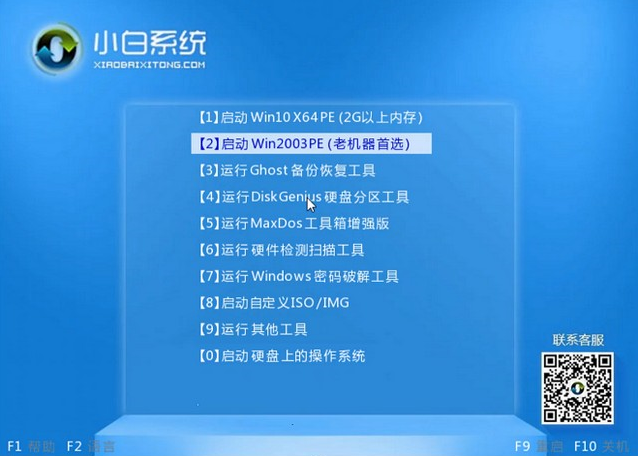
4.进入PE桌面后,PE安装工具将自动弹出。在此,最好先检查要安装的系统包,然后在左下角选择“目标分区”。默认值通常是可以接受的。为了避免发生事故,最好确定是否选择了系统盘(C盘),然后单击“安装系统”。
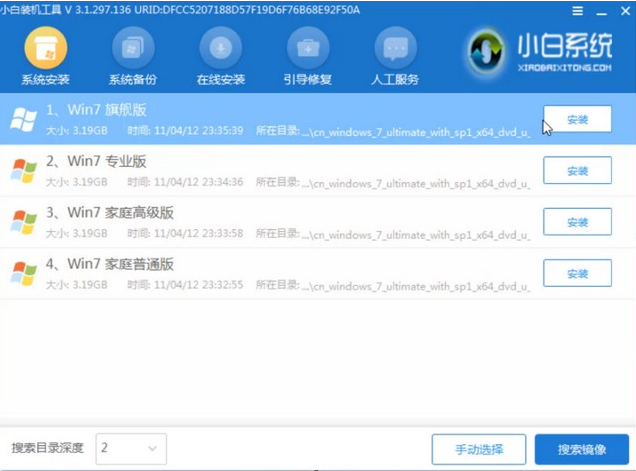
5.下面自动开始安装系统,耐心等候提示成功。
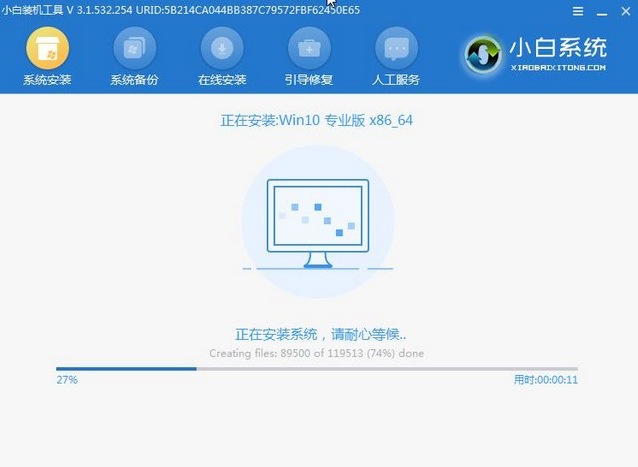
6.完成安装后,拔掉U盘重启电脑,开始部署系统,最后安装成功进入系统界面。


上述是教你U盘重装系统教程。
相关阅读
- 合众钱包充1分钱买10元话费是真的吗 合众钱包充值系统繁忙怎么办
- 热血传奇手机新版符石系统怎么玩 新版本符石系统玩法详解攻略
- 安卓7.0预览版安装包怎么下载 Android 7.0系统镜像大全
- 2016高考估分系统网址 百度高考估分系统使用方法
- 苹果变安卓系统是什么 苹果怎么变安卓系统
- 魅蓝max在哪升级系统 魅蓝max怎么升级系统
- 小米系统app怎么安装 小米系统app安装教程
- 视吧钱包系统异常怎么回事 视吧钱包系统异常怎么办
- 支付宝到位系统怎么用 如何用支付宝到位赚钱
- 摩拜单车充值1元可得110元真的吗 摩拜单车充值系统bug介绍
《进不了系统怎么重装系统》由网友“发如雪”推荐。
转载请注明:http://www.modouwifi.com/jiaocheng/05244224562021.html